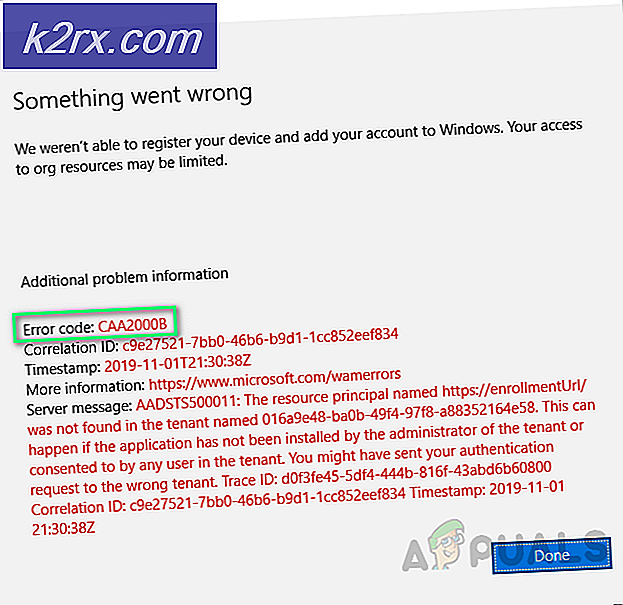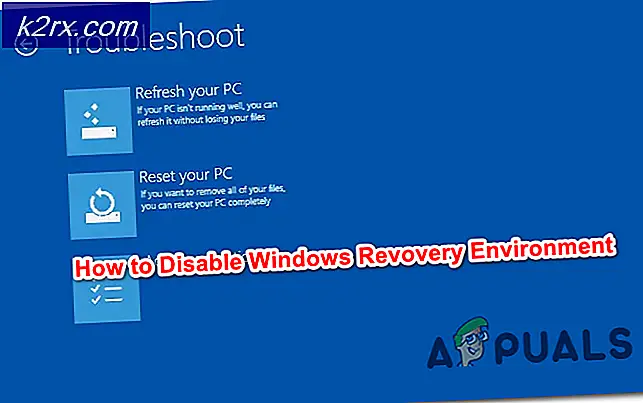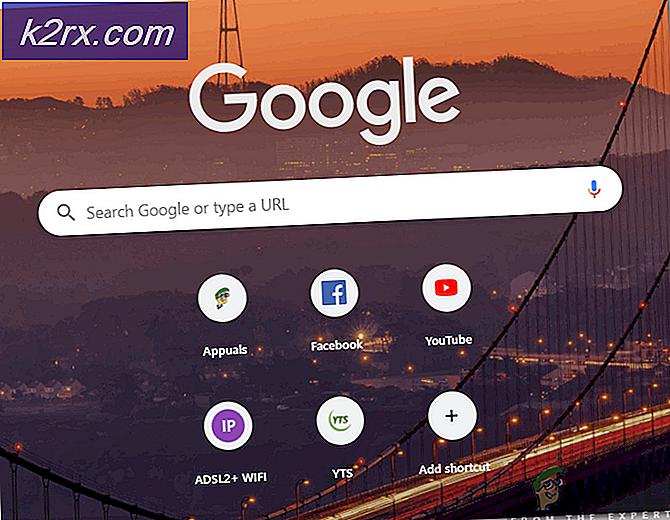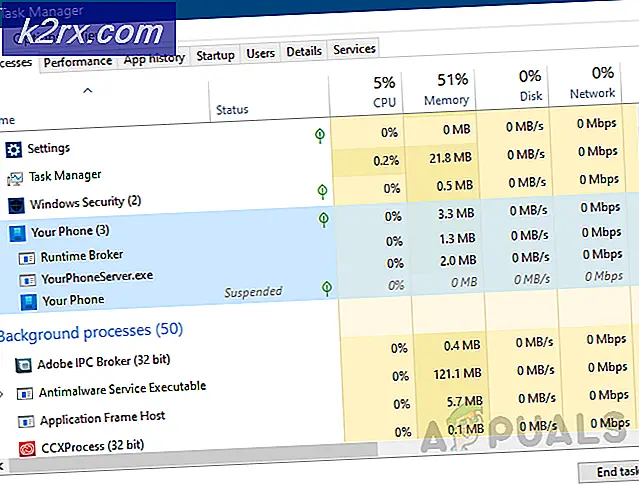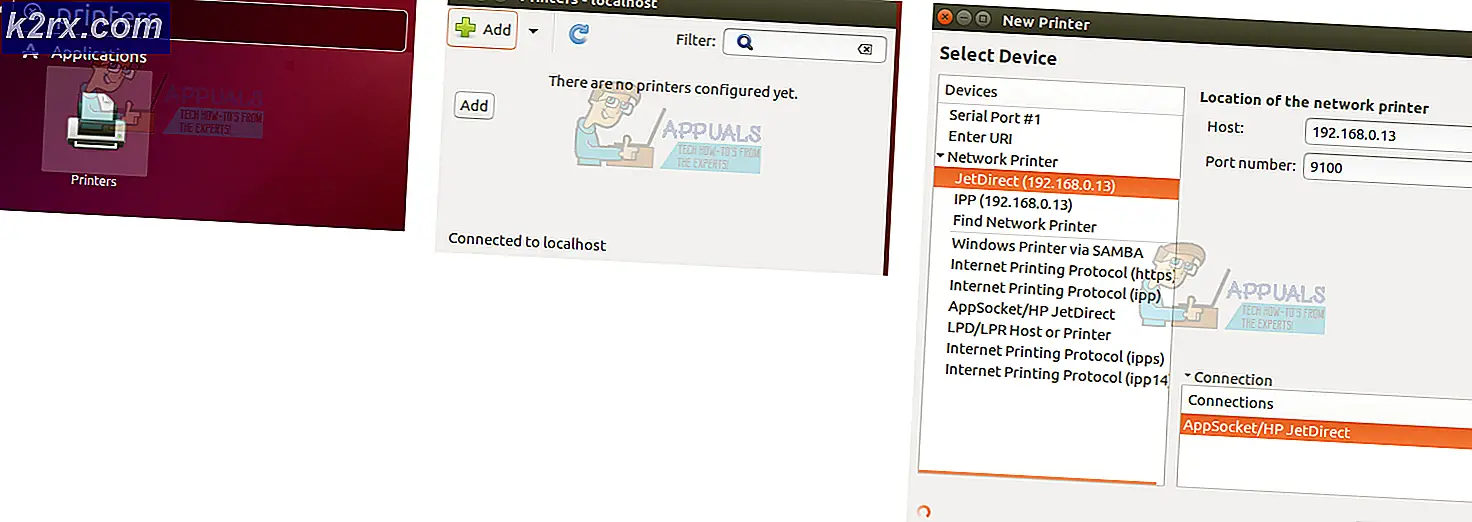So verhindern Sie, dass Chrome beim Start alte Registerkarten öffnet
Chrome ist aufgrund seiner schnellen Geschwindigkeit und der benutzerfreundlichen Oberfläche einer der am häufigsten verwendeten Browser. Es hat Millionen von Benutzern und Updates werden dem Browser regelmäßig zur Verfügung gestellt. In letzter Zeit sind jedoch viele Berichte eingegangen, in denen der Browser beim Start zuvor geöffnete Registerkarten öffnet. Normalerweise öffnet Chrome beim Start einen neuen Tab. In diesem Fall werden jedoch alle Tabs geöffnet, die in der vorherigen Instanz des Starts geladen wurden.
Was bewirkt, dass Chrome beim Start alte Tabs lädt?
Nachdem wir zahlreiche Berichte von mehreren Benutzern erhalten hatten, beschlossen wir, das Problem zu untersuchen, und entwickelten eine Reihe von Lösungen, mit denen das Problem für die meisten unserer Benutzer behoben werden konnte. Außerdem haben wir die Gründe untersucht, aus denen dieses Problem ausgelöst wird, und sie unten aufgeführt.
Nachdem Sie ein grundlegendes Verständnis der Art des Problems haben, werden wir uns den Lösungen zuwenden. Stellen Sie sicher, dass Sie diese in der angegebenen Reihenfolge implementieren, um Konflikte zu vermeiden.
Lösung 1: Ändern der Startkonfiguration
Möglicherweise wurde der Browser so konfiguriert, dass beim Start ein bestimmter Satz von Seiten oder Registerkarten geöffnet wird. In einigen Fällen ist der Browser möglicherweise auch so konfiguriert, dass er dort beginnt, wo Sie aufgehört haben. In diesem Schritt konfigurieren wir den Browser so, dass er bei a beginnt neue Registerkarte. Dafür:
- Öffnen Chrome und klicken auf den drei vertikalen Punkten in der oberen rechten Ecke.
- Wählen “die Einstellungen"Aus der Liste und scrollen Sie nach unten zu"Auf AnlaufenÜberschrift.
- Wählen das "Öffnen das Neu Tab SeiteOption von Klicken auf der "Kreis" bevor.
- Neu starten der Browser und prüfen um zu sehen, ob das Problem weiterhin besteht.
Lösung 2: Verhindern der Verwendung von Hintergrundinformationen
Wenn Chrome so konfiguriert ist, dass es im Hintergrund ausgeführt wird, werden beim Start möglicherweise alte Registerkarten geöffnet. Daher schließen wir in diesem Schritt Chrome aus dem Hintergrund und verhindern, dass es wieder im Hintergrund ausgeführt wird. Dafür:
- Öffnen Chrome und klicken auf der drei vertikal Punkte in dem oben rechts Ecke.
- Wählen “die EinstellungenScrollen Sie in der Liste nach unten und klicken Sie auf "Fortgeschrittene" Möglichkeit.
- Scrollen weiter unten zum “System"Überschrift und schalten Sie die"Fortsetzen Laufen Hintergrund Apps wann Google Chrome ist geschlossen”Taste aus.
- Jetzt minimieren Chrom durch Klicken auf die “–”In der oberen rechten Ecke.
- Drücken Sie "Windows” + “X.”Tasten gleichzeitig und wählen “Aufgabe Manager" von der Liste.
- Klicken auf "Einzelheiten" und klicken auf "Chrom.exe" In der Liste.
- Wählen das "Ende AufgabeOption zum Schließen der Anwendung.
- Wiederholen dieser Prozess für alle Instanzen von “Chrom.exe”In der Liste, um den Browser vollständig zu schließen.
- Öffnen Chrome und prüfen um zu sehen, ob das Problem weiterhin besteht.
Lösung 3: Deaktivieren der Funktion "Fast Tabs"
Es ist möglich, dass die Funktion "Schnelle Tabs" in Chrome wichtige Elemente des Browsers stört und beim Start alte Tabs öffnet. Daher deaktivieren wir in diesem Schritt die Funktion „Schnellstart“ vollständig. Dafür:
- Öffnen Sie Chrome, schließen alle Registerkarten und öffnen eine neue Registerkarte.
- Art das Folgende in der Adresse Bar und drücken Sie “Eingeben“.
chrome: // flags / # enable-fast-unload
- Klicken auf dem Dropdown und wählen “Deaktiviert" von der Liste.
- Klicken auf der "Relaunch JetztOption, um Ihren Browser neu zu initialisieren.
- Prüfen um festzustellen, ob das Problem nach dem Neustart von Chrome weiterhin besteht.
Lösung 4: Zurücksetzen der Chrome-Flag-Konfigurationen
Es ist möglich, dass in den „Flag“ -Einstellungen bestimmte Konfigurationen so eingestellt wurden, dass beim Start alte Registerkarten geladen werden. Daher werden wir in diesem Schritt die Flag-Konfigurationen vollständig neu initialisieren. Dafür:
- Öffnen Chrom, schließen alle Registerkarten und öffnen eine neue Registerkarte.
- Art im "Chrome: // Flags" in dem "Adresse"Bar und drücken Sie"Eingeben“.
- Klicken auf der "Alle auf Standard zurücksetzen" Möglichkeit.
- Wählen das "Jetzt neu starten" Möglichkeit.
- Prüfen um festzustellen, ob das Problem nach dem Neustart von Chrome weiterhin besteht.